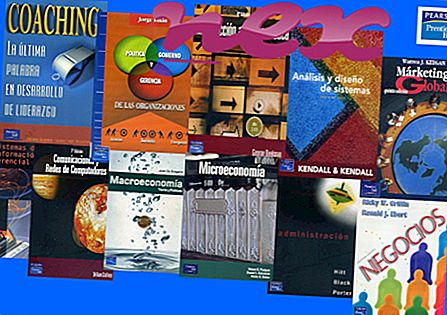Procesas, žinomas kaip dsrlte.exe, priklauso programinei įrangai „Yahoo!“ Paieška pagal „Pay by Ads LTD“.
Aprašymas: „ Dsrlte.exe“ nėra būtinas „Windows“ ir dažnai sukels problemų. Failas „dsrlte.exe“ yra vartotojo profilio aplanko poaplankyje (pvz., C: \ Vartotojai \ VARTOTOJAS \ „AppData \ Vietinis \ Mokama pagal skelbimus“ „Yahoo“! Paieška \ 1.3.26.12 \ ). Žinomi failų dydžiai „Windows 10/8/7 / XP“ yra 660 736 baitai (41% visų įvykių), 533 352 baitai, 644 352 baitai arba 535 472 baitai.
„Dsrlte.exe“ failas pasirašytas skaitmeniniu būdu. Dsrlte.exe nėra pagrindinis „Windows“ failas. Programa neturi matomo lango. Procesas prasideda, kai „Windows“ paleidžiama (žr. Registro raktą: Vykdyti). „Dsrlte.exe“ gali įrašyti klaviatūros ir pelės įvestis ir stebėti programas. Todėl techninis saugumo įvertinimas yra 60% pavojingas .
Kaip pašalinti šį variantą: iškilus problemoms su dsrlte.exe, galite pašalinti visą programą „ Yahoo! Paieška naudojant „Windows“ valdymo skydelį.Jei dsrlte.exe yra „C: \ Program Files“ poaplanke, saugos laipsnis yra 22% pavojingas . Failo dydis yra 644 816 baitai. Programa neturi matomo lango. „Dsrlte.exe“ failas yra „Verisign“ pasirašytas failas. Bylą patvirtino patikima įmonė. Tai nėra „Windows“ sistemos failas. „Dsrlte.exe“ gali įrašyti klaviatūros ir pelės įvestis ir stebėti programas.
Svarbu: turėtumėte patikrinti dsrlte.exe procesą savo kompiuteryje, kad sužinotumėte, ar tai nekelia grėsmės. Jei dsrlte.exe pakeitė jūsų naršyklės paieškos variklį ir pradžios puslapį, galite atkurti numatytuosius naršyklės nustatymus taip:
Iš naujo nustatykite „Internet Explorer“ numatytuosius naršyklės nustatymus- Norėdami atidaryti meniu Įrankiai, „ Internet Explorer“ paspauskite klavišų kombinaciją „Alt + X“.
- Spustelėkite Interneto parinktys .
- Spustelėkite skirtuką Išplėstinė .
- Spustelėkite mygtuką Atstatyti ...
- Įgalinkite parinktį Trinti asmeninius nustatymus .
- Nukopijuokite „ chrome: // settings / resetProfileSettings“ į „Chrome“ naršyklės adresų juostą.
- Spustelėkite Reset .
- Kopijuoti apie: palaikymas į „Firefox“ naršyklės adresų juostą.
- Spustelėkite Atnaujinti „Firefox“ .
Šios programos taip pat buvo naudingos gilesnei analizei: Apsaugos užduočių tvarkyklė tiria aktyvų „dsrlte“ procesą jūsų kompiuteryje ir aiškiai nurodo, ką ji daro. „Malwarebytes“ gerai žinomas B kovos su kenkėjiška programa įrankis praneša, jei jūsų kompiuteryje dsrlte.exe rodomi erzinantys skelbimai, tai sulėtėja. Kai kurios antivirusinės programinės įrangos šios rūšies nepageidaujamos reklaminės programos nelaikomos virusais, todėl jos valymas nėra pažymėtas.
Švarus ir tvarkingas kompiuteris yra pagrindinis reikalavimas norint išvengti kompiuterio problemų. Tai reiškia, kad reikia paleisti kenkėjiškas programas, išvalyti standųjį diską naudojant 1 „cleanmgr“ ir 2 „sfc“ / „scannow“, 3 pašalinti nebereikalingas programas, patikrinti, ar nėra „Autostart“ programų (naudojant 4 msconfig), ir įgalinti „Windows 5“ automatinį naujinimą. Visada atsiminkite, kad turite periodiškai kurti atsargines kopijas ar bent jau nustatyti atkūrimo taškus.
Jei kiltų tikra problema, pabandykite prisiminti paskutinį veiksmą arba paskutinį dalyką, kurį įdiegėte prieš tai, kai problema atsirado pirmą kartą. Norėdami nustatyti procesus, kurie sukelia jūsų problemą, naudokite komandą 6 resmon. Net ir iškilus rimtoms problemoms, užuot iš naujo įdiegę „Windows“, geriau taisykite diegimą arba, jei naudojate „Windows 8“ ir naujesnes versijas, vykdykite komandą 7 DISM.exe / Online / Cleanup-image / Restorehealth. Tai leidžia taisyti operacinę sistemą neprarandant duomenų.
cdrbsdrv.sys adgjdet.exe dnsblockb.dll dsrlte.exe pcbrowser.exe bcont.exe avira.optimizerhost.exe wxdfast.exe 1871krakendevprops.dll superhybridengine.exe d4.exe